01PARTCoreWebApi教程本地演示環境 Visual Studio2019 Vsersion:16.4.4 + NetCore3.1.2 02PARTNginx快速搭建配置負載均衡 Nginx是一款輕量級的Web 伺服器/反向代理伺服器及電子郵件(IMAP/POP3)代理伺服器,在BSD- ...
01PARTCoreWebApi教程本地演示環境
Visual Studio2019 --- Vsersion:16.4.4 + NetCore3.1.2
02PARTNginx快速搭建配置負載均衡
Nginx是一款輕量級的Web 伺服器/反向代理伺服器及電子郵件(IMAP/POP3)代理伺服器,在BSD-like 協議下發行。其特點是占有記憶體少,併發能力強,事實上nginx的併發能力在同類型的網頁伺服器中表現較好,中國大陸使用nginx網站用戶有:百度、京東、新浪、網易、騰訊、淘寶等。
下麵就演示一下配置Nginx的過程
1. 下載Nginx包:http://nginx.org/en/download.html 註意下載存儲Nginx包的路徑必須為英文;不能帶有中文字元;

2.啟動Nginx:直接到下載的Nginx包中雙擊打開“nginx.exe”即可,也可以通過命令啟動;命令啟動此處不詳解;啟動以後,打開任務管理器,會發現任務管理器中會有Nginx服務;
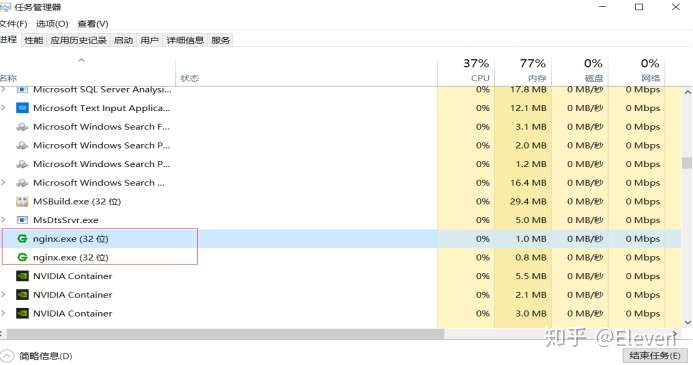
3.此時就可以使用Nginx配置負載均衡了,我先啟動多個WebApi伺服器,運行起來,每個伺服器的同一個介面返回的數據略有不同;第一個伺服器的介面我返回的數據為:朝夕教育---1,第二個伺服器的介面返回的數據為:朝夕教育---2,第三個伺服器的介面返回的數據為:朝夕教育---3;三個伺服器啟動後的的埠分別為:8011,8022,8033;也就是說8011埠返回的是:朝夕教育---1 ;8022埠返回的是:朝夕教育---2;8033埠返回的是:朝夕教育---3;也就是說三個伺服器代碼一樣的,這裡返回的結果不一樣,是為了能夠測試區別。

4. 啟動以後調試結果為:
http://127.0.0.1:8011/api/First 返回:朝夕教育---1;
http://127.0.0.1:8022/api/First返回:朝夕教育---2;
http://127.0.0.1:8033/api/First返回:朝夕教育---3;
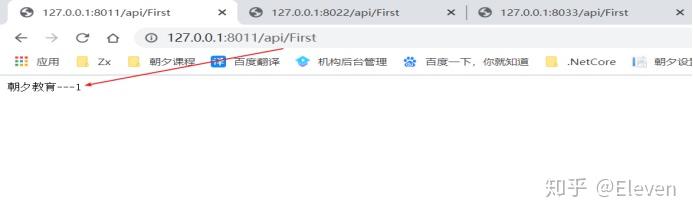 圖1
圖1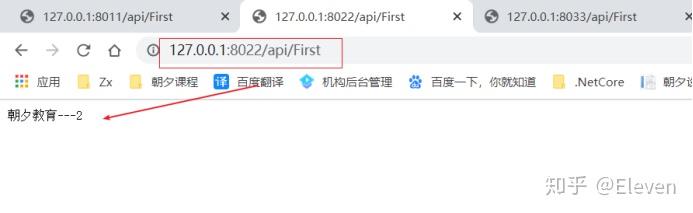 圖2
圖2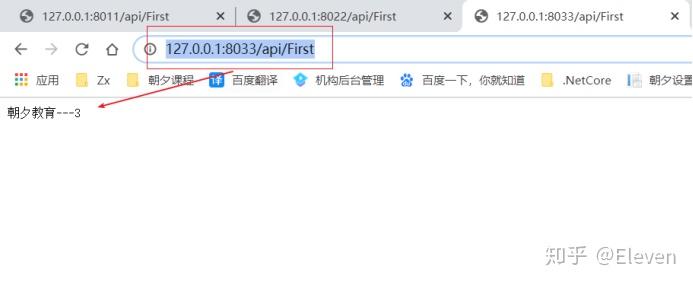 圖3
圖3
5. 測試表示三個服務均已經啟動:此時我將配置三個伺服器銅鼓nginx集群;配置一下配置文件;
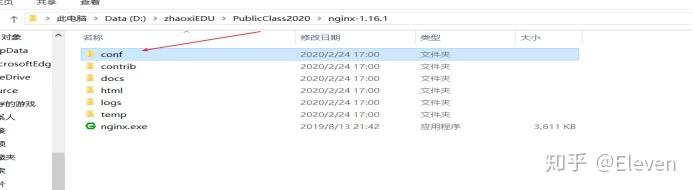 圖4
圖4
修改配置文件如下:
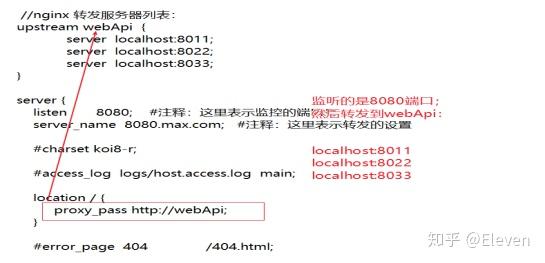
CMD執行nginx-s reload 命令;重新載入服務;測試如下:
6. 請求同一個地址:http://127.0.0.1:8080/api/First 三次得到三次不同的結果;
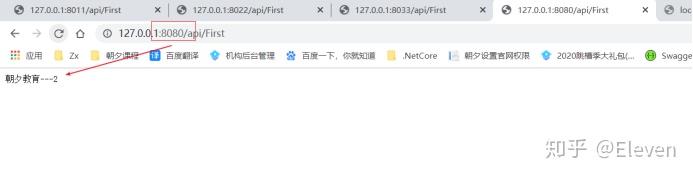 圖1
圖1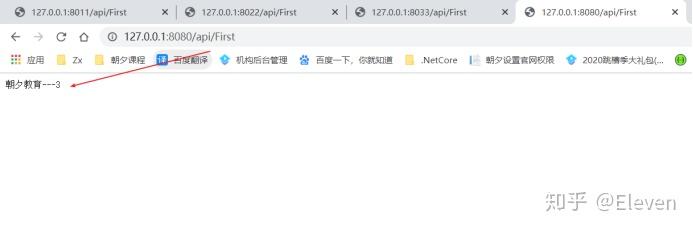 圖2
圖2
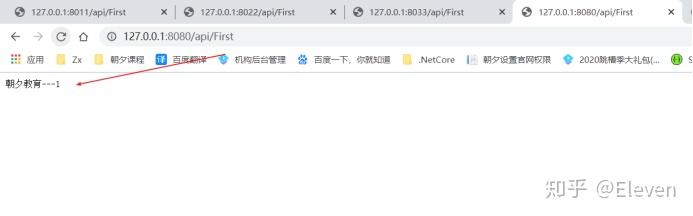 圖3
圖3
END
本文參考知乎大神分享 https://zhuanlan.zhihu.com/p/112880145



